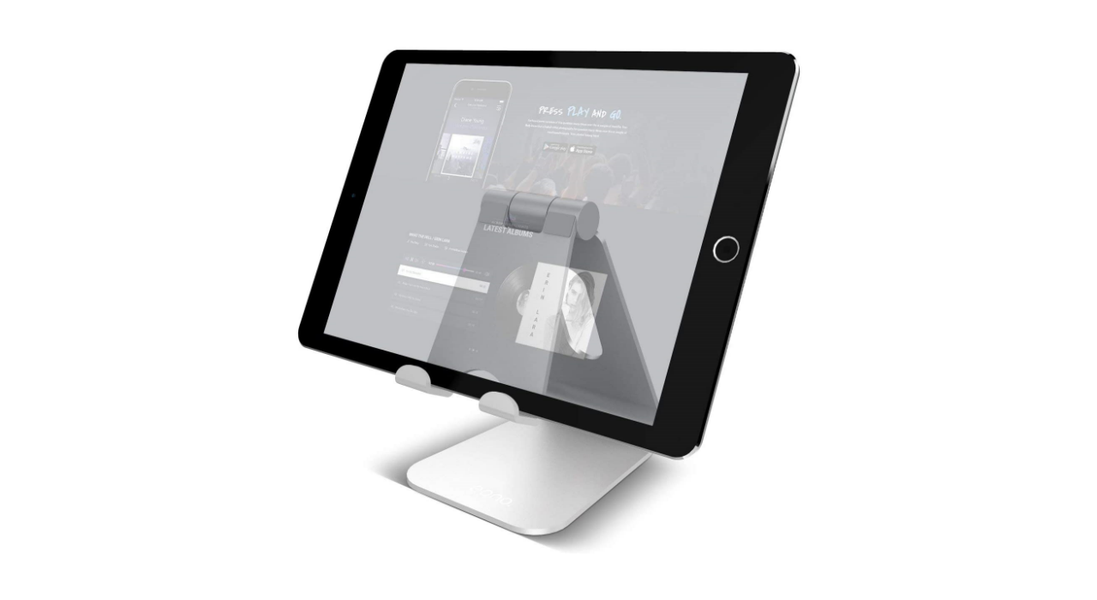หากคุณต้องการใช้ประโยชน์จากความคิดสร้างสรรค์ของคุณ คุณสามารถสร้างโฮมวิดีโอด้วย iPhone ของคุณและใส่เพลงประกอบในวิธีที่ง่ายจริงๆ ด้วยตัวแก้ไขของ Apple มันไม่สามารถทำได้โดยกำเนิด แต่เราสามารถใช้ Clips ได้ นี่คือแอปพลิเคชันจากบริษัทเองที่จะช่วยให้เราสร้างวิดีโอฉบับที่ดีได้
ส่งออกวิดีโอเพื่อแก้ไขใน Clips
ในการเพิ่มเพลงลงในวิดีโอ ก่อนอื่นเราต้องดาวน์โหลดแอปพลิเคชั่น Clips จาก App Store ซึ่งให้บริการฟรี เมื่อเราเปิดตั้งแต่เริ่มต้น เราจะถูกขอให้นำเข้าสื่อที่เราต้องการแก้ไขในโครงการใหม่ ต่อไปนี้คือตัวเลือกที่หลากหลายมากเพื่อปรับให้เข้ากับทุกสถานการณ์:
แน่นอน ราวกับว่ามันเป็นโปรแกรมตัดต่อแบบมืออาชีพ เราสามารถเพิ่มส่วนย่อยของวิดีโอต่างๆ ลงไปได้ รวมเข้าด้วยกัน ภายหลัง. ดังที่เราได้กล่าวไว้ก่อนหน้านี้ เราสามารถดึงมันจากไลบรารี่ แต่ถ้าเราเลือกตัวเลือกที่เหลือ ตัวเลือกเหล่านั้นจะถูกนำไปใช้เสมอโดยกดปุ่มบันทึกสีแดงตรงกลางค้างไว้ เมื่อเราปล่อยปุ่มนี้ การบันทึกจะหยุดและจะถูกรวมเข้ากับการบันทึกที่เหลือที่เรามี
เพิ่มเพลงในการสร้างสรรค์ของคุณ
เมื่อเราทำโปรเจ็กต์เสร็จแล้วพร้อมคลิปทั้งหมดที่เราต้องการแล้ว เราไปที่มุมขวาบนซึ่งมีโน้ตตัวที่แปด หากเราคลิกเข้าไป เราก็สามารถเข้าสู่เมนูเพลงได้ ภายในเมนูนี้ เรามีความเป็นไปได้ในการเลือกระหว่างแคตตาล็อกของแอปพลิเคชันซึ่งมีเพลงไม่รู้จบที่อาจใช่หรือไม่เหมาะกับรสนิยมของคุณ แต่ถ้าพวกเขาไม่ทำให้คุณมั่นใจ คุณสามารถไปที่ ห้องสมุดดนตรีท้องถิ่น รวมเพลงที่เราซื้อใน iTunes หรือที่เราโอนมาจากคอมพิวเตอร์ของเรา ที่นี่เราพลาดที่ซิงโครไนซ์กับ Apple Music เพื่อให้มีแค็ตตาล็อกที่กว้างกว่าและไม่จำกัด
ตัดต่อวิดีโอให้เสร็จ
เมื่อคลิปถูกบันทึกแล้วและเราได้รวมเพลงประกอบเข้าด้วยกันแล้ว เราสามารถปรับแต่งโปรเจ็กต์เพิ่มเติมได้ ถัดจากปุ่มบันทึกสีแดง เรามีดาวสีที่จะให้เราเข้าถึง ตัวกรองต่างๆที่เราสามารถใช้ได้ . ในบรรดาตัวเลือกที่เราพบ การเพิ่มแอนิเมชั่นต่างๆ ที่เราแสดงบุคลิกของเราและแม้แต่ตัวกรองก็โดดเด่น ควรสังเกตว่าฟิลเตอร์ที่รวมอยู่นั้นแตกต่างจากฟิลเตอร์ที่เรามีในแอปพลิเคชั่น Photos ดั้งเดิมมาก
แต่ไม่มีตัวเลือกการแก้ไขที่นี่ เนื่องจากเราสามารถรวมข้อความ อีโมจิคลาสสิกจากเครือข่ายสังคมใดก็ได้ และแม้แต่สติกเกอร์ ด้วยเครื่องมือเหล่านี้ เราจะได้ผลลัพธ์ที่น่าสนใจมาก
แอปพลิเคชันนี้เริ่มต้นด้วยเครื่องมือไม่กี่อย่าง แต่ Apple ได้อัปเดต Clips โดยให้ตัวเลือกการแก้ไขใหม่แก่แอปนี้ เราค่อนข้างชอบสิ่งนี้เนื่องจากการทำงานของแอปพลิเคชั่นนี้บน iPhone และแม้แต่บน iPad นั้นค่อนข้างดีเพราะเป็นส่วนหนึ่งของระบบนิเวศ